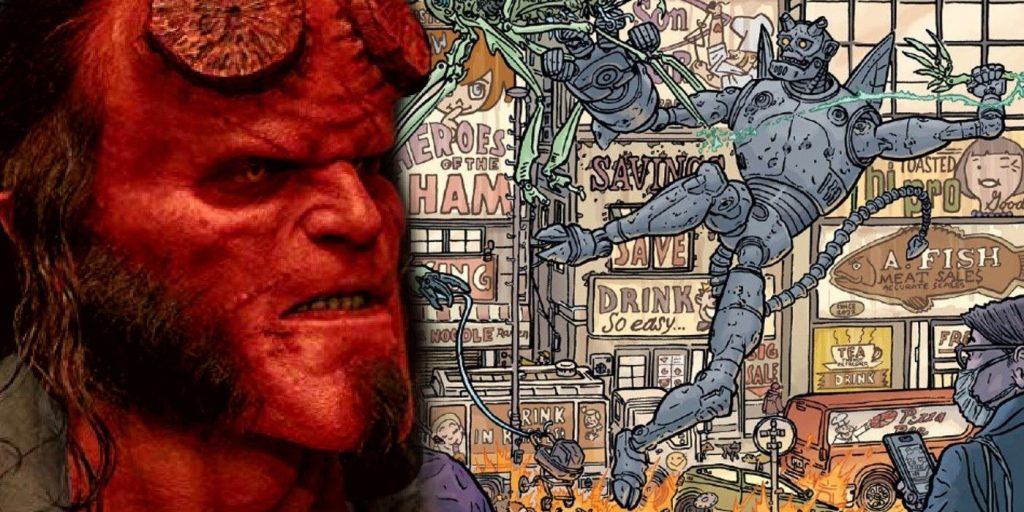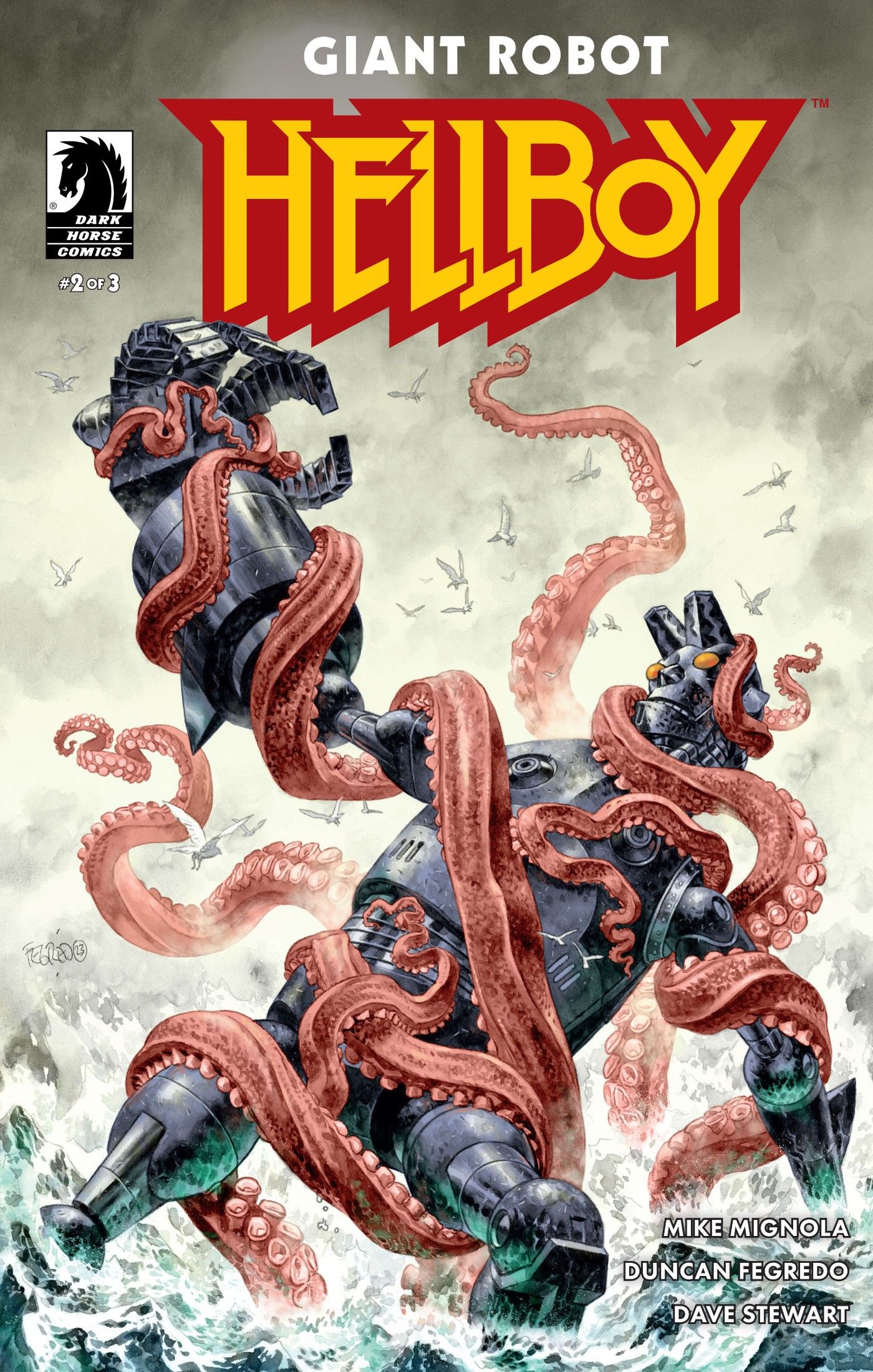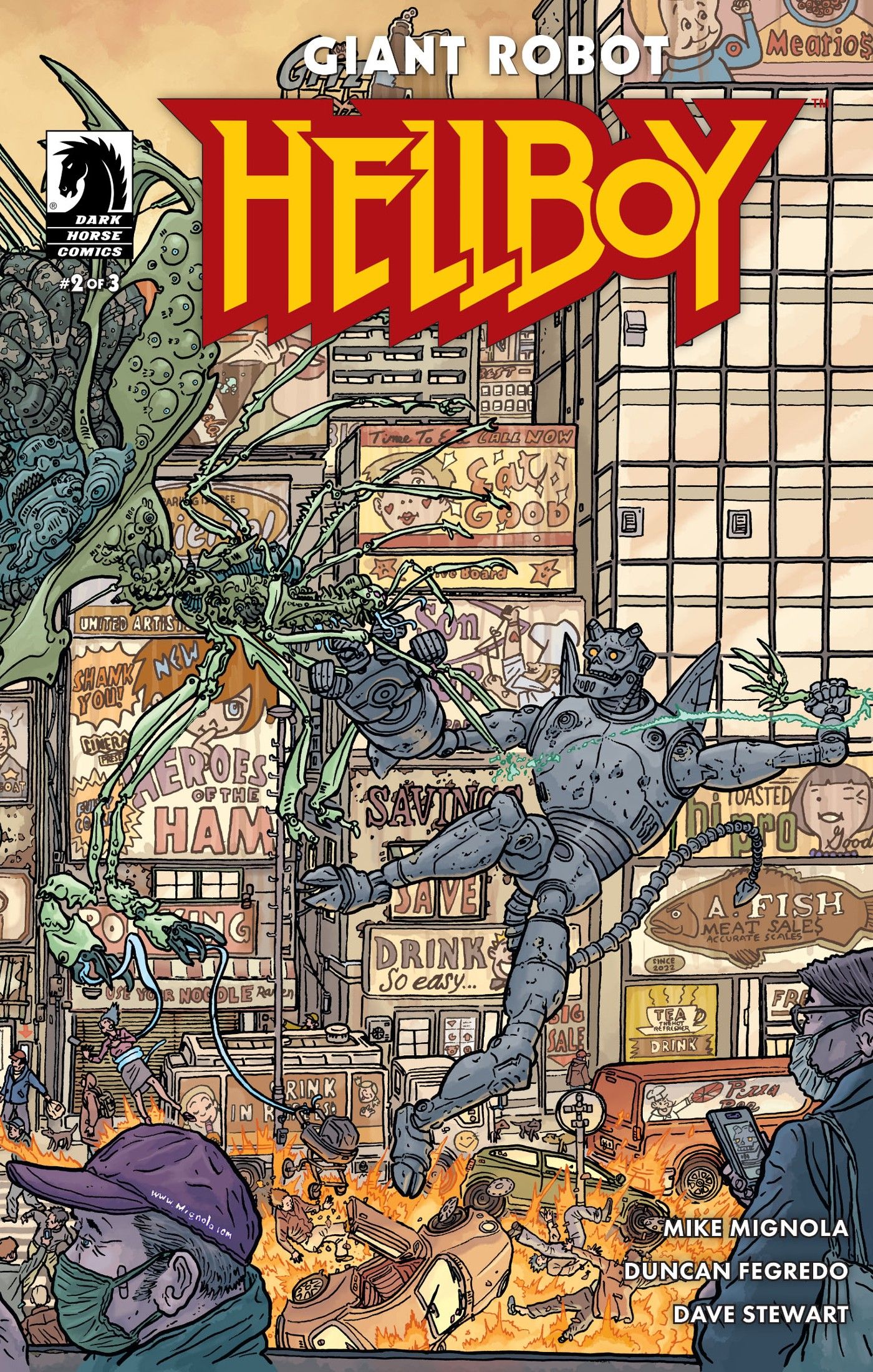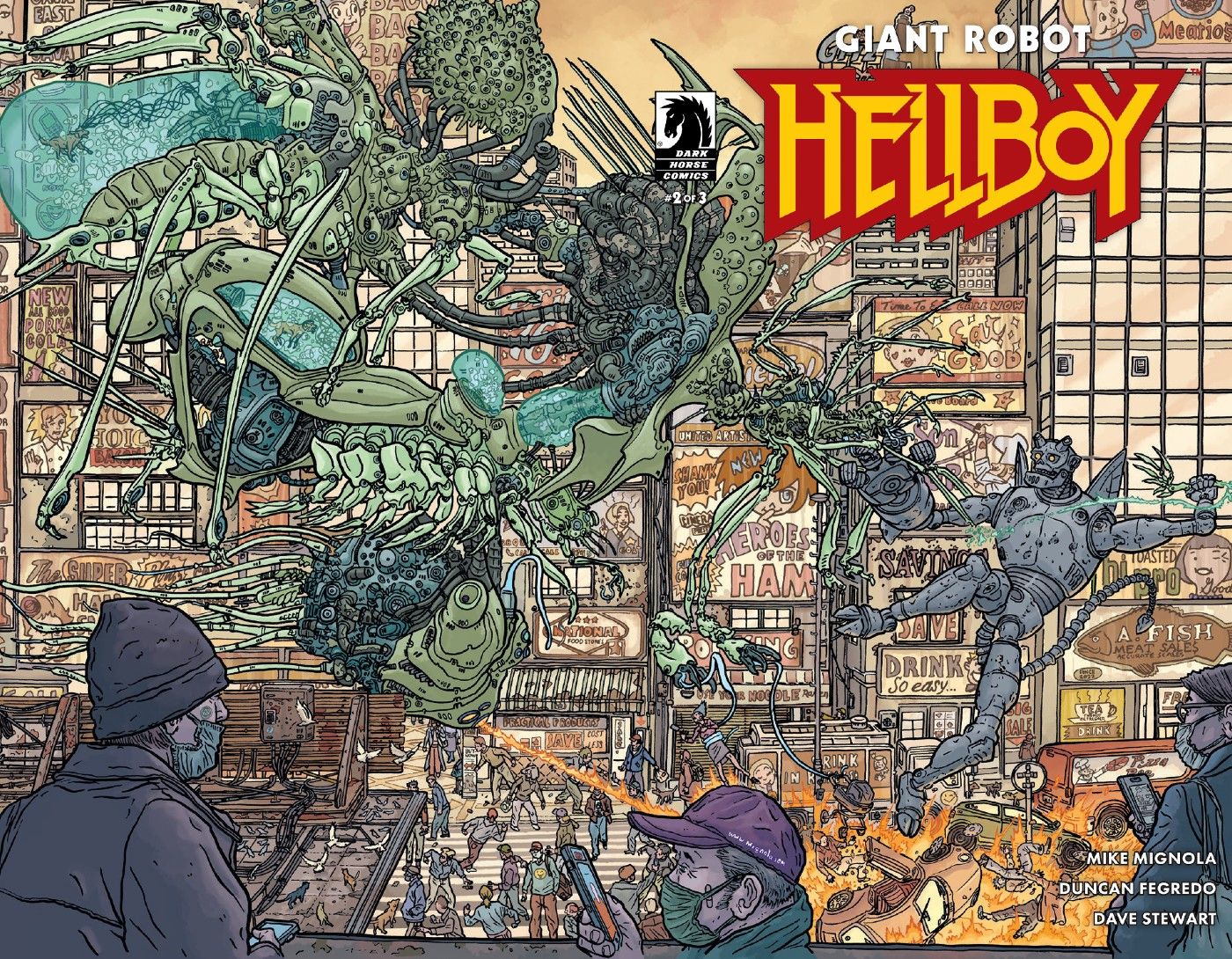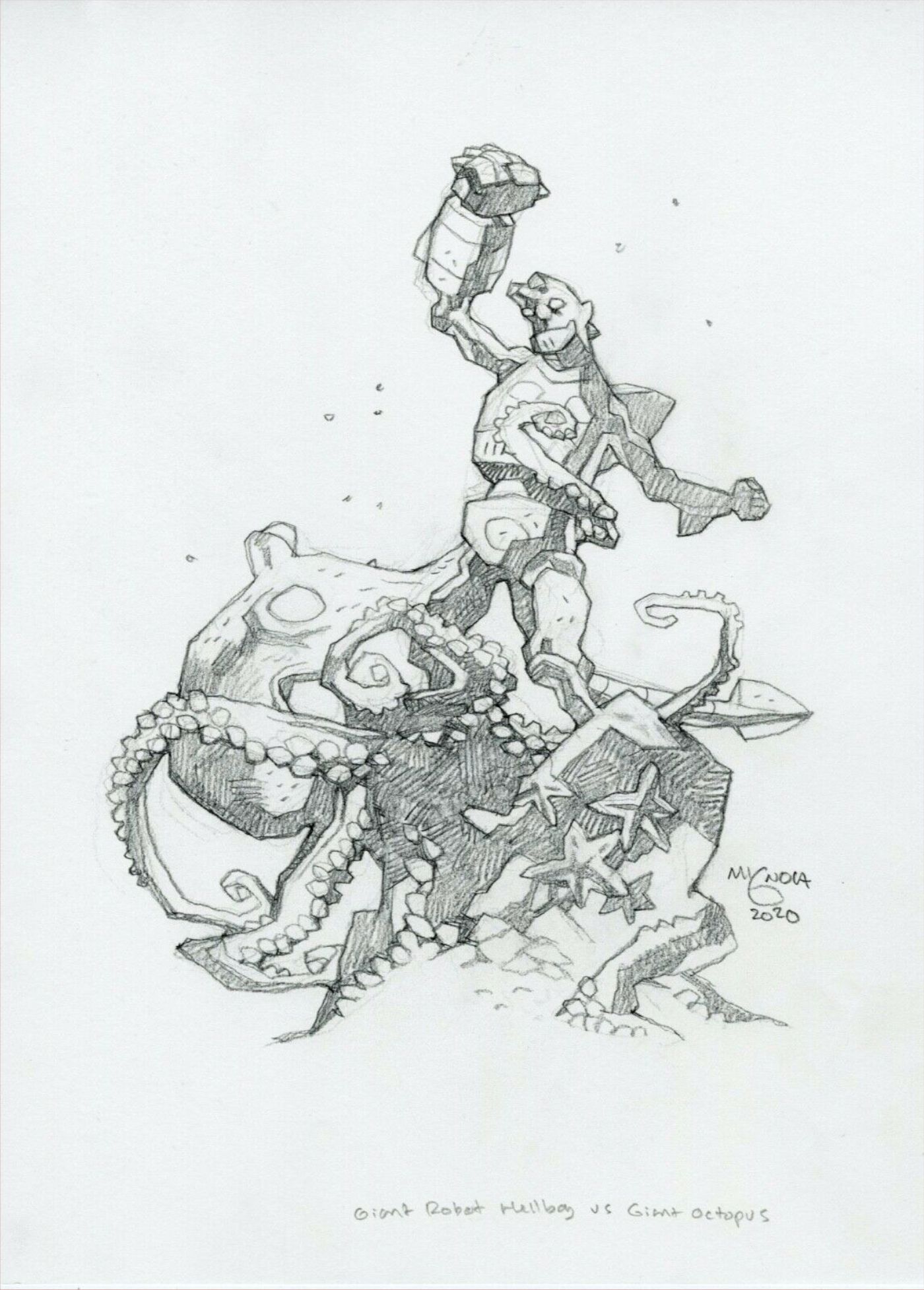.
Os leitores têm outro motivo para ficarem entusiasmados com o lançamento iminente de Robô Gigante Hellboy já que a arte da capa da segunda edição acabou de cair. Foi na San Diego Comic-Con no início deste verão que a Dark Horse anunciou que Robô Gigante Hellboy será uma minissérie de três partes lançada em outubro. Na época, o anúncio veio com algumas capas que deixaram os leitores empolgados com o que estava por vir.
Agora, as respectivas artes de capa e capa variante de Duncan Fegredo e Geof Darrow para Robô Gigante Hellboy O número 2 pode ser visto abaixo. A edição em si contará com escrita de Mike Mignola, arte de Duncan Fegredo e cores de Dave Stewart. Robô Gigante Hellboy #2 estará disponível nas livrarias locais e lojas digitais a partir de 22 de novembro.
Big Red fica ainda maior em Robô Gigante Hellboy
O conceito da série é baseado em esquetes não utilizados que Mike Mignola fez e postou durante a pandemia, agora compilados no site da Dark Horse. Mike Mignola: O Caderno de Desenhos da Quarentena. A história simplesmente segue o meio-demônio fumante de charuto favorito de todos enquanto ele é sequestrado e ligado a um enorme mecha-Hellboy para uma misteriosa missão na ilha. Indo à Robô Gigante Hellboy # 2, a contraparte robótica de Hellboy continua a lutar contra monstros gigantes na ilha enquanto os cientistas lutam quando as coisas saem do controle. Embora os detalhes permaneçam em segredo e, portanto, permaneçam vagos, os leitores podem se empolgar com a arte da capa provocando a história.
Mike Mignola está orgulhoso de finalmente apresentar Robô Gigante Hellboy Para o mundo
Desde quando Mignola recebeu pela primeira vez uma resposta tão avassaladora por seus desenhos durante a quarentena, a jornada para trazer Robô Gigante Hellboy para o mundo em forma de quadrinhos real tem sido longo. Agora que tudo está se encaixando, Mignola está orgulhoso de que o livro finalmente dê vida à sua visão. Em uma declaração exclusiva ao Screen Rant, Mignola disse: “A resposta à primeira capa de Duncan foi impressionante e esta segunda é, eu acho, ainda melhor – mas eles nem começam a preparar os leitores para as páginas incríveis que se seguem. Duncan realmente se superou nesta série – e deu ao a qualidade do trabalho que ele fez no passado realmente diz alguma coisa.”
Mignola continuou dizendo:
Duncan deu vida a essa coisa maluca de uma maneira que eu não poderia ter pensado ser possível – muito além das minhas expectativas mais loucas. Mas há dois outros artistas – amigos meus de longa data – esta série não existiria sem. O amor deles por monstros japoneses gigantes inspirou essa coisa e estou feliz que ambos concordaram em fazer capas variantes. O primeiro deles, é claro, é o grande Geof Darrow. Seu amor por essas coisas, seu entusiasmo, é um dos dois corações batendo no gigantesco baú de metal do meu robô gigante.
Duncan e Geof como artistas brilhantes, mestres contadores de histórias e ambos mil vezes mais adequados para este material do que eu – estou orgulhoso de ter pensado nisso, mas feliz por me afastar e me esconder atrás do trabalho que eles produziram. Eu posso ter dado à luz a coisa, mas eles são os caras que a colocam em seus grandes pés de ferro e a fazem se mover.
O mais impressionante não é apenas como Mignola é capaz de dar vida à sua visão de quarentena em 2023, mas como artistas como Darrow e Fegredo são capazes de emular esse estilo perfeitamente. Embora essa visão possa ter começado em solidariedade no meio do bloqueio, Robô Gigante Hellboy tornou-se um esforço colaborativo que o criador original pode se orgulhar de compartilhar e pelo qual os fãs devem ficar entusiasmados.
Robô Gigante Hellboy #1 estará disponível na Dark Horse Comics em outubro, com a segunda edição chegando em 22 de novembro.
.